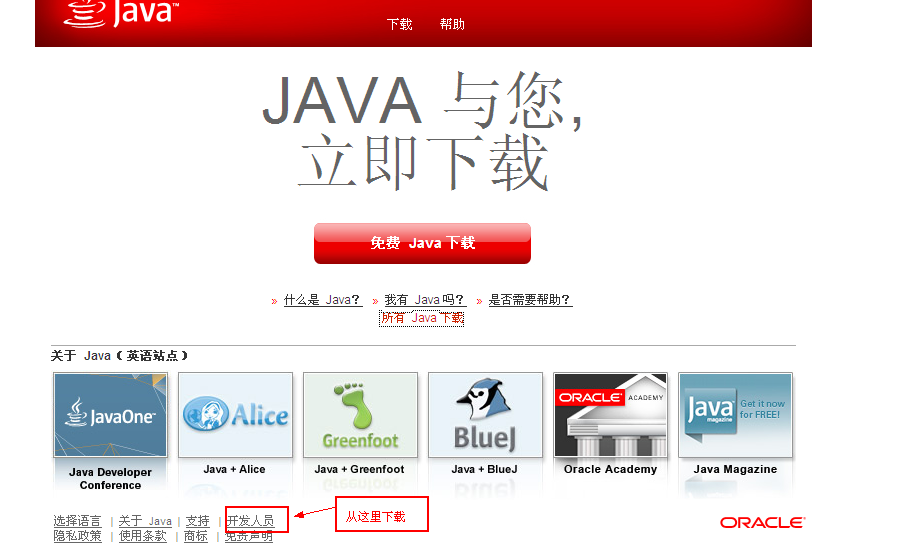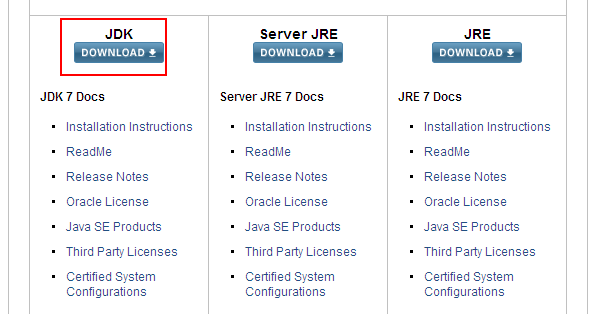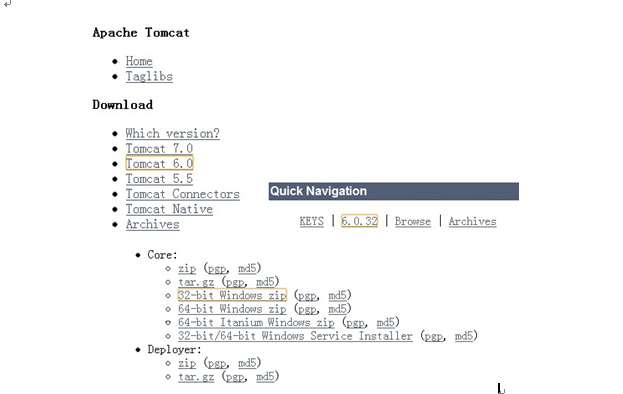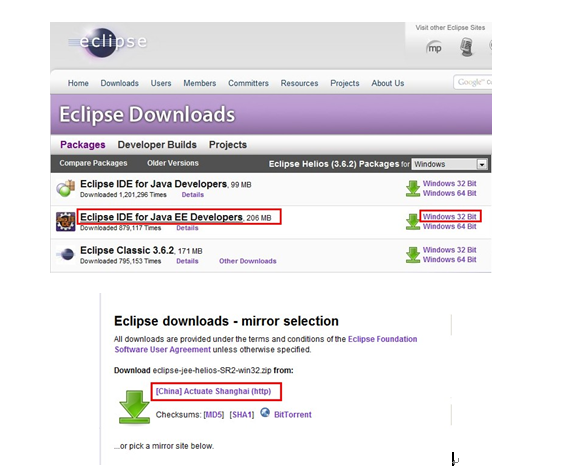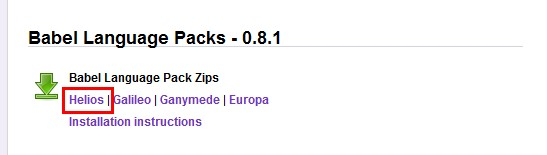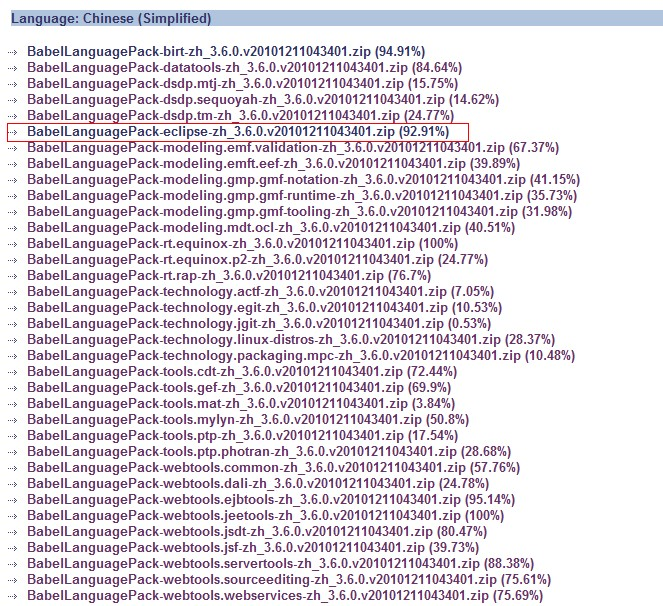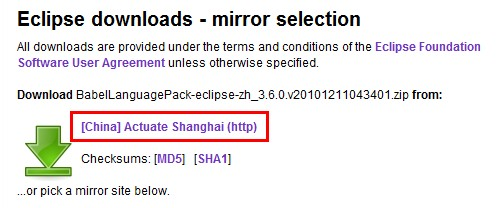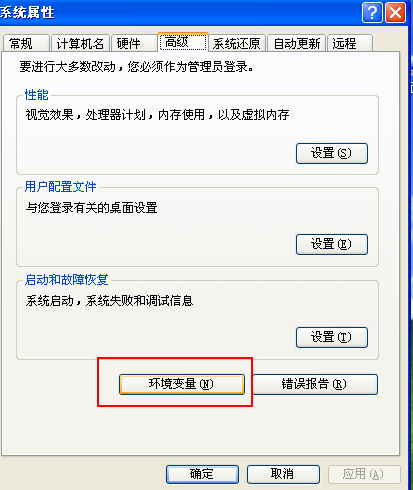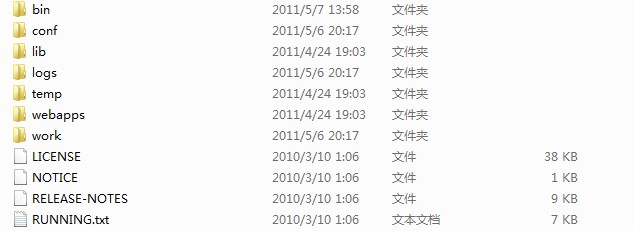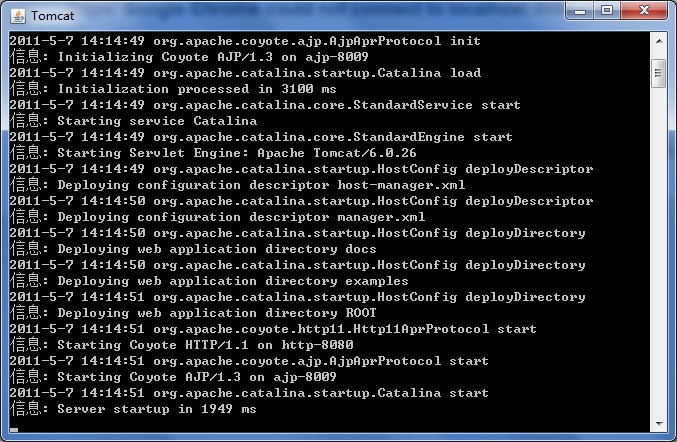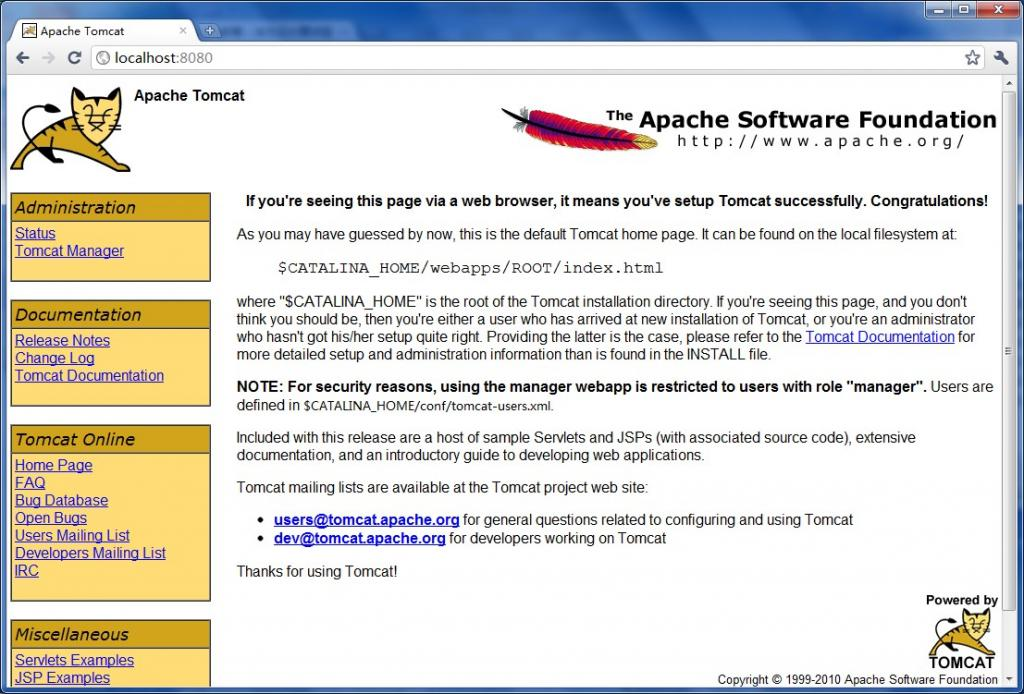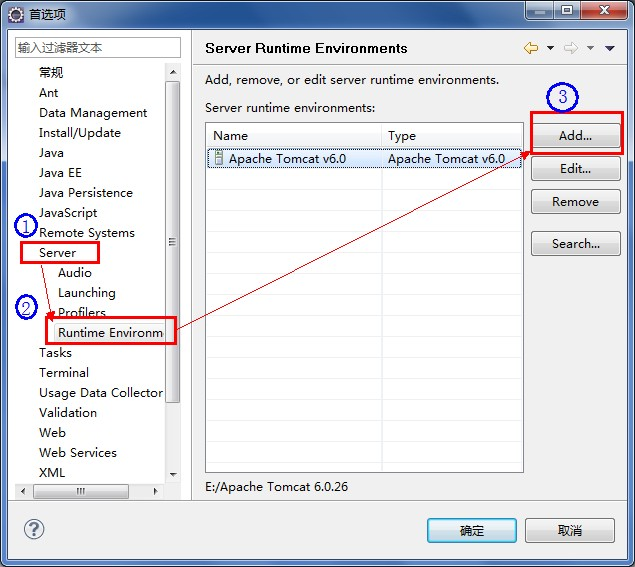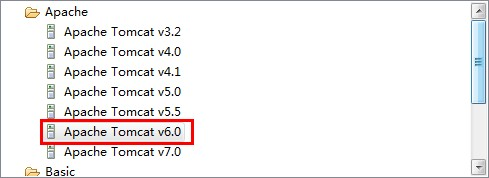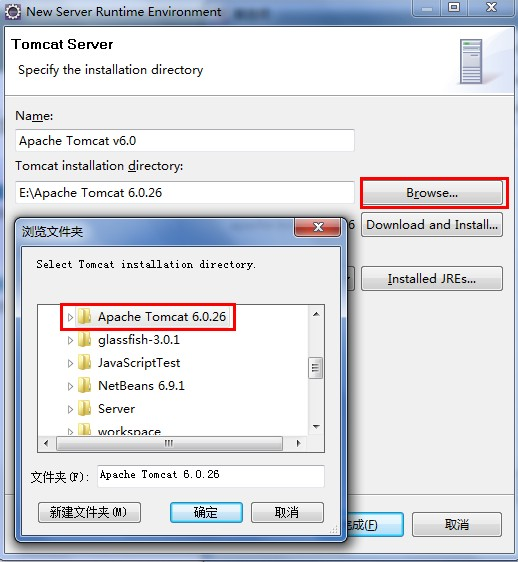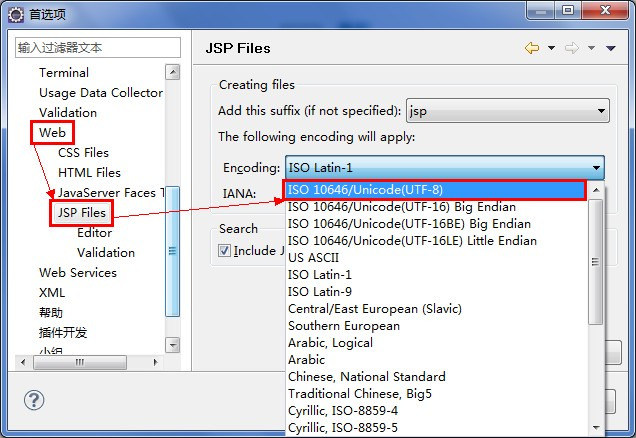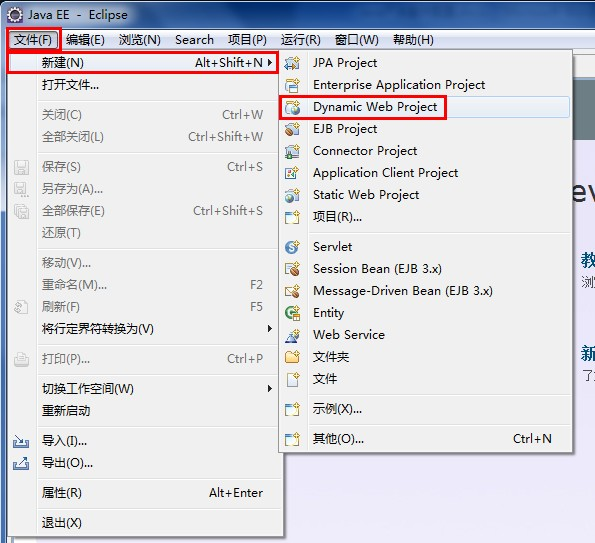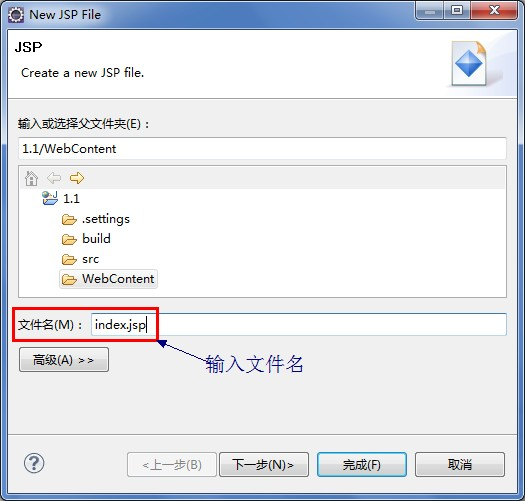Java基本开发环境搭建(适合第一次使用)
Java基本开发环境搭建(适合第一次使用)
编写人:cc 阿爸
2013-10-17
一、开发工具获取
1、开发工具包JDK
l 下载地址:
到ORACLE公司官方网站(http://www.oracle.com/)下载。
l 下载文件的选择:
对于windows操作系统,最后下载的文件的文件名格式为:jdk-7-windows-i586.exe,其中“7u45”代表版本号,其中包含了JDK和JRE,文件大小大概80M; 例如笔者下载最新的JDK为 jdk-7u45,相应的文件名为jdk-7u45-windows-i586.exe,文件大小为123.49M。相关网页如图所示:
2、Java Web应用的Web服务器——Tomcat
l 下载地址:
下载地址:Tomcat官网(http://tomcat.apache.org)
l 下载文件的选择:
官网左侧Download给出了Tomcat的各种版本,选择一种版本转入下载页面;在Quick Navigation区域中点击最新的版本超级链接定位到最下端的针对各操作系统和平台的Tomcat下载列表,其中ZIP对应的是Windows系统下的版本。Tar.gz为Linux平台下的开发包。相关的页面参考指引图如下:
笔者使用的是6.0版本。
3、Java开发IDE——MyEclipse 10.7
l 下载地址:
笔者从baidu中找到网站(http://www.xiazaiba.com/),选择Download进入下载列表页面;
l 下载文件的选择:
笔者下载的最终文件是 MyEclipse_10.7.zip,
用户可以使用Eclipse,MyEclipse是集成Eclipse的一个插件工具。是收费产品。
MyEclipse 和eclipse 的区别是,前者集合了更多的插件,适用于Java Web
项目的开发
相关页面截图如下:
l Eclipse中文包下载:
下载地址http://www.eclipse.org/babel , 在Babel项目首页的左侧,点击“Download”进入下载列表页面;在此根据下载的Eclipse选择对应的版本的语言包,如helios版本的,点击进入多国语言包下载页面;找到Language: Chinese (Simplified)子标题,它下面包含了简体中文包,这些包适用于不同的Eclipse插件,其中BabelLanguagePack-eclipse-zh_3.6.0.v***.zip 文件是Eclipse的核心语言包,点击进入具体的下载页面进行下载。下载完成后覆盖Eclipse相应的文件夹即可成功添加中文语言包。相关指引图如下:
二、开发工具的安装与环境配置
1、JDK安装与配置
● 安装:
直接运行下载的JDK安装文件jdk-7u45-windows-i586.exe,按照提示指引进行安装。其中中途有选择JRE的安装,也一并安装了。
补充说明:JDK与JRE的关系
JDK是Java的开发平台,在编写Java程序时,需要JDK进行编译处理;JRE是Java程序的运行环境,包含了JVM的实现 及Java核心类库,编译后的Java程序必须使用JRE执行。在下载的JDK安装包中集成了JDK与JRE,所以在安装JDK过程中会提示安装JRE。
● 环境配置:
在”我的电脑”的环境变量中,添加JAVA系统变量;具体操作是在“系统变量”区域新建变量名为“JAVA_HOME”的变量,变量值为JDK的安装路径,如“C:/Java/jdk1.6.0_25”;接着将JAVA_HOME添加到系统变量Path之中,方法是编辑打开系统变量Path,在原有的变量值前添加双引号内的代码“%JAVA_HOME %/bin;”,其中的分号起分隔作用,不可缺少。
1.打开我的电脑--属性--高级--环境变量
2.新建系统变量JAVA_HOME 和CLASSPATH
变量名:JAVA_HOME
变量值:C:\Program Files\Java\jdk1.7.0
变量名:CLASSPATH
变量值:.;%JAVA_HOME%\lib\dt.jar;%JAVA_HOME%\lib\tools.jar;
3. 选择“系统变量”中变量名为“Path”的环境变量,双击该变量,把JDK安装路径中bin目录的绝对路径,添加到Path变量的值中,并使用半角的分号和已有的路径进行分隔。
变量名:Path
变量值:%JAVA_HOME%\bin;%JAVA_HOME%\jre\bin;
这是java的环境配置,配置完成后直接启动eclipse,它会自动完成java环境的配置
注意事项
记得不要漏掉最后的“;”符号。
● 测试:
安装配置好JDK后,在CMD命令行窗口中运行JDK命令:javac。其成功的效果如图:
2、Tomcat安装与目录说明
● 安装:
下载Tomcat后,直接解压缩就可以使用了;
那接下来配置tomcat6.0的环境(我的tomcat安装在d:\tomcat下):
我的电脑--->属性--->高级系统设置----->环境变量---->
新建变量名: CATALINA_BASE值: D:\tomcat
新建变量名: CATALINA_TMPDIR值: D:\tomcat\temp
新建变量名: CATALINA_HOME 值: D:\tomcat
编辑 path:在变量值最后追加D:\tomcat\bin
点击确定.
现在,tomcat6.0要运行的环境变量已经配置好了.然后启动tomcat
你可以点击tomcat\bin\startup启动tomcat也可以在命令提示符中启动:
c:\user\董新强\d:
D:\>tomcat\bin\startup
启动
打开浏览器,输入: http:\\localhost:8080\
那接下来要设置manager:
打开tomcat/conf/tomcat-users.xml 文件,添加如下代码:(这里,我设置了我的账号为"admin",密码为"123")
<tomcat-users>
<role rolename="manager-gui"/>
<role rolename="admin"/>
<user username="admin" password="123" roles="manager-gui,admin" />
自此,设置基本完成.
|
打开myeclipse的: Window ->Perferences ->General ->Editors ->Context Types 或者: Window ->Perferences ->General ->Context Types 展开右边的Text节点,选中Java Properties File。把下面的Default Character Set的值:ISO-8859-1改成UTF-8 或者你希望的字符编码类型,然后点击update按钮.最后确定. |
MyEclipse实用操作之屏蔽对文件的错误校验
操作myeclipse Project Capabilites(如Hibernate,Spring中自带包冲突时要去掉Hibernate下的xerces.jar)
Window-->Preferences-->MyEclipse-->Project Capabilities-->下面对应的Libraries
要屏蔽的文件——(右键)——MyEclipse——Exclude From Validation
MyEclipse实用操作之管理User Libraries
Window——Preferences——Java——Build Path——User Libraries
MyEclipse实用操作之设置提示间隔
Window——Preferences——Java——Editor——Content Assist——Auto-Activation
MyEclipse实用操作之设置JSP默认的charset
Window——Preferences——MyEclipse——Files and Editors——JSP——Creating files——Encoding
MyEclipse实用操作之重命名Web项目
◆F2——修改项目名
◆修改上下文路径
项目——(右键)——Properties——MyEclipse——Web——Context Root
MyEclipse实用操作之切换工作区
File——SwitchWorkspace——Other
MyEclipse实用操作之代码格式化
选中要格式化的代码——右键——(Source——)Format
选中要格式化的代码——Ctrl+Shift+F
MyEclipse实用操作之块注释
选中要注释的代码块——Ctrl+/
MyEclipse实用操作之提示标签、属性
Ctrl+Shift+<
MyEclipse实用操作之转到定义
F3
MyEclipse实用操作之切换工作空间
File——Switch Workspace——Other
MyEclipse实用操作之设置JSP字符集
Window——Preferences——MyEclipse Enterprise Workbench——Files and Editors——JSP——Creating files——Encoding
MyEclipse实用操作之重写
在要重写的方法所在的类体中,右键——Source——Override/Implement Methods
MyEclipse实用操作之关闭derby
Window——Preferences——General——Startup and shutdown
MyEclipse实用操作之设置doc路径
选中.jar——右键——Properties——Javadoc Location——Javadoc in archive——External file或Javadoc URL
MyEclipse实用操作之拼写检查设置
Window——Perferences——General——Editors——Text Editors——Spelling——Enable spell checking
Project——Clean
MyEclipse实用操作之代码片段管理
选中一段代码——右键——Add to Snippets
JSP 去掉格式化时页面中的空行
Window -> Preferences -> MyEclipse Enterprise Workbench -> HTML -> HTML Source 勾选"Clear all blank lines"
JSP 默认编辑器
Windows -> Preferences -> General -> Editors -> File Associations
在File Types文件类型列表,选中*.jsp,在Associated Editors列表框中选中MyEclipse JSP Editor,后单击default按钮
Encoding 编码
(1)将整个project设置编码UTF-8(UTF-8可以最大的支持国际化)
windows -> Preferences -> general -> Workspace -> Text file encoding -> Other框中的Text file encoding改为UTF-8
(2)对java源文件编码设置为UTF-8
windows -> Preferences -> general -> Content Types -> Text,选择Java Source File,在下面的Default encoding输入框中输入UTF-8,点Update
(3)设置创建JSP页面时,将JSP的默认编码设为UTF-8
Window -> Preferences -> MyEclipse Enterprise Workbench -> Files and Editors -> JSP,将"Encoding"选为"ISO10646/Unicode(UTF-8)
● Tomcat关键目录及文件作用:
² bin:
用于存放各种平台下启动和关闭Tomcat的脚本文件。在该目录中有两个非常关键的文件——startup.bat、shutdown.bat,前者是Windows下启动Tomcat的文件,后者是对应的关闭文件;
² conf:
Tomcat的各种配置文件,其中server.xml为服务器的主配置文件,web.xml为所有Web应用的配置文件,tomcat-users.xml用于定义Tomcat的用户信息、配置用户的权限与安全。
² lib:
此目录存放Tomcat服务器和所有Web应用都能访问的JAR。
² logs:
用于存放Tomcat的日志文件,Tomcat的所有日志都存放在此目录中。
² temp:
临时文件夹,Tomcat运行时候如果有临时文件将保存于此目录。
² webapps目录:
Web应用的发布目录,把Java Web站点或war文件放入这个目录下,就可以通过Tomcat服务器访问了。
² work:
Tomcat解析JSP生成的Servlet文件放在这个目录中。
● 测试:
在bin目录下双击starup.bat文件运行Tomcat,在浏览器输入:http://localhost:8080 ,访问Tomcat。显示如下图所示页面,证明Tomcat运行成功。
3、 MyEclipse与Eclipse安装与配置
●MyEclipse 安装:一路点下一步即可。下载Eclipse后,将得到的eclipse-jee-helios-SR2-win32.zip文件直接解压缩就完成了Eclipse的安装;
1)
●Eclipse 下载Eclipse后,将得到的eclipse-jee-helios-SR2-win32.zip文件直接解压缩就完成了Eclipse的安装;
● 汉化:
将之前下载的中文包BabelLanguagePack-eclipse-zh_3.6.0.v***.zip直接解压缩,得到一个名称为eclipse的目录,里面包含两个文件夹:features和plugins,将它们选中并复制到Eclipse安装目录中覆盖其中的features和plugins就完成汉化;
●集成Eclipse和Tomcat:
在开发过程中,手动的部署和运行Web项目,过程繁琐,效率低下。所以需要将Tomcat服务器配置到Eclipse中,为Web项目指定一个Web应用服务器。这样就可以在Eclipse中操作Tomcat,并自动部署和运行Web项目。配置步骤如下:
在Eclipse中,窗口——首选项——服务器(Server)——运行时环境(Runtime Environments) ——添加(Add),添加Tomcat服务器。对应安装的Tomcat版本选择Apache Tomcat v6.0。下一步通过“浏览(Brower)”按钮选择之前Tomcat的安装目录,指定后点击“完成”完成配置。指引参考图如下:
●为Eclipse指定Web浏览器
打开Eclipse,窗口——首选项——常规——Web浏览器——选中使用外部Web浏览器——勾选Internet Explorer——确定。
●指定Eclipse中JSP页面的编码格式
默认情况下,在Eclipse中创建JSP页面是“ISO-8859-1”编码格式。该格式不支持中文字符集,编写中会出现乱码,所以需要为其指定一个支持中文的字符集。指定方法如下:
打开Eclipse,窗口——首选项——Web——JSP文件——编码(Encoding)——下拉选择ISO 10646/Unicode(UTF-8)
●测试Java Web项目Hello World
1)、文件——新建——动态Web项目——输入项目名(如1.1)——完成,项目创建成功;
2)、项目资源管理器——选中项目(如1.1)——WebContent节点——右键——新建——JSP文件——输入文件名(如index.jsp)——完成,成功新建JSP文件;
3)、打开index.jsp页面的代码窗口,编写输出“Hello World !”的代码,如下所示:
<%@ page language="java" contentType="text/html; charset=UTF-8"
pageEncoding="UTF-8"%>
<!DOCTYPE html PUBLIC "-//W3C//DTD HTML 4.01 Transitional//EN" "http://www.w3.org/TR/html4/loose.dtd">
<html>
<head>
<meta http-equiv="Content-Type" content="text/html; charset=UTF-8">
<title>Hello World</title>
</head>
<body>
<center>Hello World !</center>
</body> </html>
4)、编写完成后,保存,在工具栏单击“ ”的黑三角,在弹出的快捷菜单中选择“运行方式®在服务器上运行”,在打开的对话框中,勾选“将服务器设置为项目默认值”复选框,单击“完成”按钮,即可通过Tomcat运行该项目,弹出的浏览器显示“Hello World !”字样,well done。相关步骤操作截图如下:
三、小结
以上是第一次开发java用到的相关参考资料。供日后重装电脑后配置所用。
Java基本开发环境搭建(适合第一次使用)的更多相关文章
- (转载)JAVA敏捷开发环境搭建
整个软件项目分为四个环境 开发本地环境.开发环境.测试环境.IDC环境.和传统C++开发不一样的模式是多了第一个开发本地环境.这是为什么呢,因为目前大部分开发人员还是比较熟悉windows下开发.对于 ...
- java+tomcat开发环境搭建
java+tomcat开发环境搭建 一.jdk环境变量设置 ...........这里省略n个字............. 二.tomcat环境变量设置 安装好tomcat后 1.新建环境变量: CA ...
- JAVA WEB开发环境搭建
JAVA WED开发环境搭建 JDK的安装和配置 到https://www.oracle.com/technetwork/java/javase/downloads/jdk8-downloads-21 ...
- Java 学习笔记 第一章:Java语言开发环境搭建
第一章:Java语言开发环境搭建 第二章:常量.变量和数据类型 第三章:数据类型转换.运算符和方法入门 1.Java虚拟机——JVM JVM(Java Virtual Machine ):Java虚拟 ...
- Mac OS X上IntelliJ IDEA 13与Tomcat 8的Java Web开发环境搭建
这标题实在有点拗口,不知道怎么写好,但看了标题也就明白文本的内容.最近几天在折腾这些玩意儿,所以写写总结.除了环境搭建,本文还是一篇入门级的上手教程. 去下载一些东西 JDK安装 Tomcat安装 T ...
- Java语言开发环境搭建
在使用任何计算机语言开发之前,都要搭建其开发环境. 一.明确什么是JDK.JRE. 二.下载JDK 三.安装JDK 四.配置环境变量 五.验证是否成功 一.什么是JRE.JDK. JRE(Java R ...
- JAVA初始开发环境搭建
上午想在一台新电脑上搭建java开发环境,在没有之前备份的情况下,单靠网络还真有点麻烦.最主要的原因是貌似在我当前的网络环境下jdk无法下载,官网这个链接半天打不开,http://www.oracle ...
- (一)java arcgis开发环境搭建
一,整个开发环境 OS:Win7 Development: eclipse 4.3.2 框架:spring+springMVC+mybatis+jquery Arcgis版本:10.2 desktop ...
- JAVA敏捷开发环境搭建
前面介绍了创业型软件公司的工作模式,这里详细介绍下如何实施,第一步是先要搭建环境,有了环境才能开展工作. 整个软件项目分为四个环境 开发本地环境.开发环境.测试环境.IDC环境.和传统C++开发不一样 ...
随机推荐
- SQL 锁的介绍
锁的概述 一. 为什么要引入锁 多个用户同时对数据库的并发操作时会带来以下数据不一致的问题: 丢失更新A,B两个用户读同一数据并进行修改,其中一个用户的修改结果破坏了另一个修改的结果,比如订票系统 脏 ...
- C++学习47 文件的概念 文件流类与文件流对象 文件的打开与关闭
迄今为止,我们讨论的输入输出是以系统指定的标准设备(输入设备为键盘,输出设备为显示器)为对象的.在实际应用中,常以磁盘文件作为对象.即从磁盘文件读取数据,将数据输出到磁盘文件.磁盘是计算机的外部存储器 ...
- java代码中后台向前台传递list或map集合案例
导入jar包 新建一个servert传递map集合 ajax.java代码: package servlet; import java.io.IOException; import java.io.P ...
- sql server 2008 r2 中的oracle发布使用笔记
sql server 2008 r2 中的oracle发布功能,能够将oracle数据库作为发布服务器,将oracle中的数据自动同步到sql server 数据库中,在新建oracle发布前确保sq ...
- esriSRGeoCS2Type Constants
ArcGIS Developer Help (Geometry) esriSRGeoCS2Type Constants More geographic coordinate systems. ...
- mssqlserver 批量插入示例
public bool DoQuestionSqlBulkCopy(DataTable dtDoQuestion, string DoQuestionName, ...
- JavaScript学习笔记---入门
1.JavaScript 语句和 JavaScript 变量都对大小写敏感. 2.重新声明 JavaScript 变量 如果重新声明 JavaScript 变量,该变量的值不会丢失: 在以下两条语句执 ...
- CSS3 border-radius 属性和CSS outline 属性
CSS3 border-radius 属性 border-radius 属性是一个简写属性,用于设置四个 border-*-radius 属性. 提示:该属性允许为元素添加圆角边框! 注释:按此顺序设 ...
- 在 WPF 程序中使用 MVVM 模式
MVVM 模式是一个很久之前的技术了,最近因为一个项目的原因,需要使用 WPF 技术,所以,重新翻出来从前的一段程序,重温一下当年的技术. MVVM 模式 MVVM 实际上涉及三个部分,Model, ...
- DFS与BFS
顾名思义,DFS就是一直在一个方向搜索,当这一方向不可以时退回该点,换下一方向: 而BFS一开始就是向四面八方搜索,把符合条件的点存入队列中,当前一个点都搜索完毕时,再从队列顶中取出点,再向四面八方搜 ...